使用过演示文稿的朋友们都知道,常常会在幻灯片的内容上使用超链接可以快速翻到需要的那一页幻灯片。下面小编就来告诉大家如何在WPS演示中使用超链接的命令,一起来看看吧。新建默认模板wps演示文稿,内容版式为空白版式。单击在线素材中的目录项,单击目录选项卡,选中其中一种目录,右击选择快捷菜单中的“插入&rd......
WPS 如何将 word文档转成图片
WPS教程
2021-10-11 09:51:07
有时候出于不同的原因,我们不想把共享给别人的word文档以文字的形式出现,这时把word文档转换成图片会是一个不错的选择,即可以让其它人看到文档的内容,也可以保护了自己的word文档,下面就让我们看一下如何把word文档转换为图片吧。
首先,打开我们要转换的Word文档后,点击上方菜单栏中的【特色功能】,
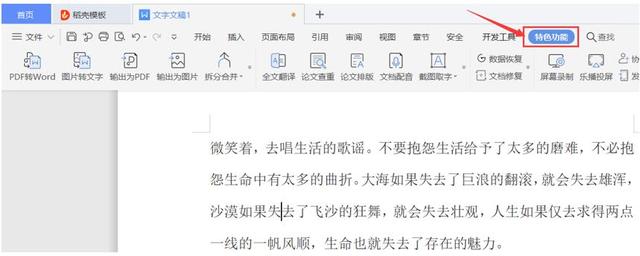
然后,点击其下方的【输出为图片】,
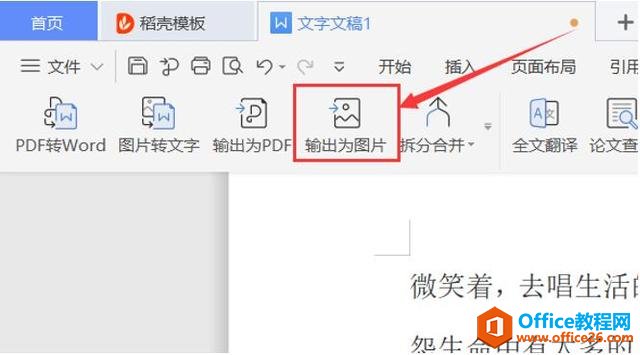
第三步,在弹出的窗口中,如果你不是会员,那么水印设置选项中点击【默认水印】,输出品质选项点击【普通品质】,如果你是会员,可以使用的权限就多了些,比如没有水印,然后,点击【输出】。
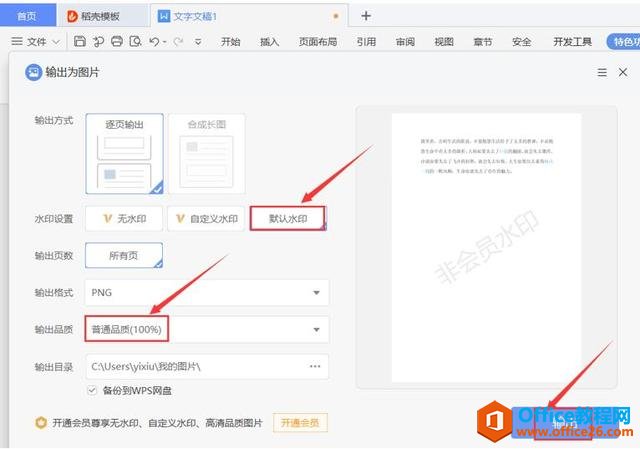
这就是最后效果图啦
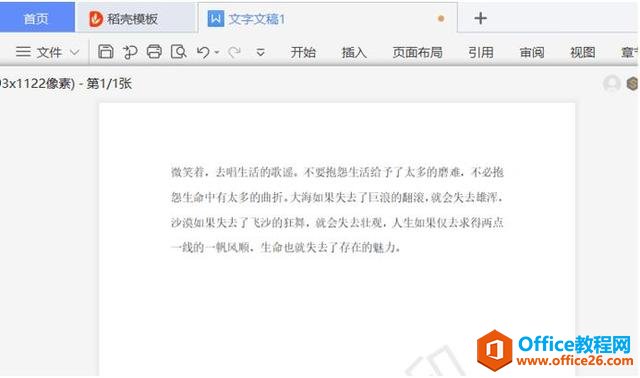
相关文章





